C1FlexGrid タスクメニュー
C1FlexGrid タスクメニューから、よく使用される FlexGrid のプロパティに簡単にアクセスできます。また、C1FlexGrid 列エディタ、C1FlexGrid スタイルエディタなどのエディタを開くオプションが提供されています。
C1FlexGrid タスクメニューにアクセスするには、グリッドの右上隅にあるスマートタグ( )をクリックします。
)をクリックします。
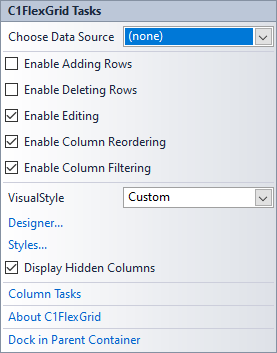
以下の表で、C1FlexGridタスクメニューにあるさまざまなオプションについて説明します。
| オプション | 説明 | |
|---|---|---|
| データソースの選択 |
ドロップダウンにより、使用可能なデータのリストが開きます。[プロジェクトデータソースの追加] オプションで データソース構成ウィザードを開くことができます。.
新しいデータソースをプロジェクトに追加する方法については、「連結モード」を参照してください。 |
|
| 行の追加可能 | このチェックボックスにより、実行時にグリッドに新しい行を追加できるようにする AllowAddNew プロパティが切り替わります。 オンにすると、グリッドの下端に星付きのテンプレート行が表示され、新しいレコードを入力できます。 | |
| 行の削除可能 | このチェックボックスにより、[Del]キーを押して選択した行を削除できるようにする AllowDelete プロパティが切り替わります。 | |
| 編集可能 | このチェックボックスにより、グリッドを編集可能にする AllowEditing プロパティが切り替わります。 | |
| 列の並べ替え可能 | このチェックボックスにより、AllowDragging プロパティに Columns を設定して、列ヘッダーをドラッグすることによって列の順序を変更可能にします。 | |
| 列フィルタ処理可能 | このチェックボックスにより、グリッド列のフィルタ処理を有効または無効にする FlexGrid.AllowFiltering プロパティが切り替わります。 | |
| VisualStyle | ドロップダウンで、グリッドで使用可能な組み込みのビジュアルスタイルを選択できます。デフォルトでは、この値は Custom に設定されています。 | |
| デザイナ |
このオプションは、グリッドの各列のプロパティを設定するための C1FlexGrid 列エディタを開きます。 |
|
| スタイル |
このオプションは、設計時にさまざまな定義済みスタイルをカスタマイズしたり、新しいスタイルを作成するための C1FlexGrid スタイルエディタを開きます。 |
|
| 非表示列を表示 | このチェックボックスは、デザインビューでグリッド列を表示または非表示にします。このオプションは、実行時の列の表示/非表示には関係しないことに注意してください。そのため、このチェックボックスがオンになっている場合でも、Visible プロパティに False が設定されている列は、アプリケーションの実行時に表示されません。 | |
| 列タスク | このオプションは、タスクメニューを C1FlexGrid 列タスクメニューに切り替えます。これで、選択した列のプロパティを設定するオプションが提供されます。 | |
| C1FlexGrid について | このオプションは、FlexGrid コントロールのバージョンなどの情報を表示するダイアログボックスを表示します。 | |
| 親コンテナにドッキングする | このオプションは、グリッドの Dock プロパティに Fill を設定します。これで、フォームスペース全体を占有するようにグリッドのサイズが変更されます。また、このオプションをクリックするとテキストが切り替わり、[親コンテナでドッキングを解除する]オプションになります。これは、グリッドを元のサイズに戻します。 | |
C1FlexGrid 列タスクメニュー
C1FlexGrid 列タスクメニューから、よく使用されるグリッド列のプロパティに簡単にアクセスできます。また、[キャプションスタイル]および[列スタイル]という名前のエディタを開くオプションが提供されます。
C1FlexGrid 列タスクメニューにアクセスするには、設計時に構成された列のヘッダーをダブルクリックします。C1FlexGrid 列タスクメニューを開くもう 1 つの方法として、グリッドの右上隅のスマートタグ( )をクリックし、さらに[列タスク]オプションに移動します。
)をクリックし、さらに[列タスク]オプションに移動します。
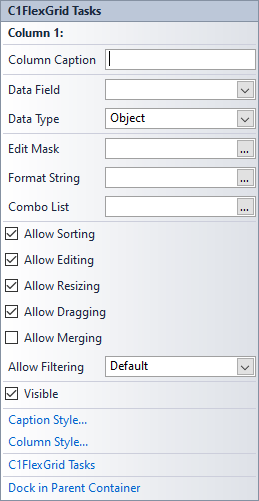
以下の表で、C1FlexGrid 列タスクメニューにあるさまざまなオプションについて説明します。
| オプション | 説明 | |
|---|---|---|
| 列キャプション | このフィールドでは、列のヘッダーセルにテキストを設定する Caption プロパティの値を指定できます。 | |
| データフィールド | このドロップダウンで、データソース内のフィールドを選択するためのリストを開き、列の Name プロパティの値を設定します。 | |
| データ型 | ドロップダウンで、使用可能なデータ型のリストを開き、選択した列のデータ型を設定します。このフィールドは、列の DataType プロパティに対応しています。 | |
| 編集マスク | このフィールドでは、選択した列のマスクを設定する EditMask プロパティの値を指定します。フィールドの右側の省略符ボタンを押すと[入力マスク]ダイアログボックスが開き、定義済みマスクのリストからマスクを選択できます。 | |
| 書式文字列 | このフィールドでは、ソースからデータ値を表示するための書式文字列を設定する Format プロパティの値を指定します。 | |
| コンボリスト | このフィールドでは、ユーザーが選択できる複数の値のリストを指定します。フィールドの右側の省略符ボタンを押すと[コンボリスト]ダイアログボックスが開き、そこで値オプションを指定できます。 | |
| ソートを許可 | このチェックボックスは、AllowSorting プロパティを切り替えて、列のソートを有効または無効にします。 デフォルトでは、すべての列に対してソートが有効です。 | |
| 編集を許可 | このチェックボックスは、AllowEditing プロパティを切り替えて、列を読み取り専用または編集可能にします。デフォルトでは、すべての列に対して編集が有効です。 | |
| サイズ変更を許可 | このチェックボックスは、AllowResizing プロパティを切り替えて、実行時に列のサイズを調整できるようにします。デフォルトでは、すべての列に対してサイズ変更が有効です。 | |
| ドラッグを許可 | このチェックボックスは、AllowDragging プロパティを切り替えて、実行時に列の順序を変更できるようにします。デフォルトでは、すべての列に対してドラッグが有効です。 | |
| 結合を許可 | このチェックボックスは、AllowMerging プロパティを切り替えて、同じ値を持ち、隣接する 2 つの列のセルの結合を有効または無効にします。デフォルトでは、すべての列に対して結合は無効です。 | |
| フィルタを許可 | このドロップダウンで、Column.AllowFiltering プロパティの値を指定して、各列のフィルタのタイプを選択します。使用できるオプションには、Default、ByValue、ByCondition、Custom、None があります。 | |
| 表示 | このチェックボックスで、列の Visible プロパティの値を切り替えて、実行時にグリッド内の列の表示/非表示を設定します。 | |
| キャプションスタイル | このオプションは、キャプションスタイルエディタを開き、列ヘッダーセルのテキスト、配置、背景、および境界線のスタイルを設定するオプションを提供します。 | |
| 列スタイル | このオプションは、列スタイルエディタを開き、列テキストのテキスト、配置、背景、および境界線のスタイルを設定するオプションを提供します。 | |
| C1FlexGrid のタスク | このオプションは、タスクメニューを C1FlexGrid タスクメニューに切り替えます。これで、グリッド全体のプロパティを設定するオプションが提供されます。 | |
| 親コンテナにドッキングする | このオプションは、グリッドの Dock プロパティに Fill を設定します。これで、フォーム全体を占有するようにグリッドのサイズが変更されます。また、このオプションをクリックするとテキストが切り替わり、[親コンテナでドッキングを解除する]オプションになります。これは、Dock プロパティに None を設定して、グリッドを元のサイズに戻します。 | |
関連トピック